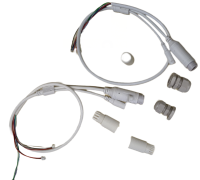Dies ist eine alte Version des Dokuments!
Inhaltsverzeichnis
Meteorbeobachtung - Global Meteor Network (GMN)
todo abstract
- LINKS TODO
Dieses Projekt befindet sich in der Aufbauphase!
Team
- Oberstufe
- Astronomie-AG
Hardware
Die Liste aller zur Verfügung gestellten Bauteile sind in der folgenden Tabelle aufgeführt. Es existieren verschiedene Hardwarelisten.
- Bauteileliste Stand Juli 2023
Zusammenbau
Kamera Linse
Die von uns verwendete Kamera besitzt eine Linse, die Infrarotlicht blockiert, diese Lise muss ausgebaut werden (siehe Abbildung todo).
Kamera Verbindung
Das mitgelieferte Kabel (siehe Abbildung) besitzt 3 Stecker. Für unsere Kamera sind nur zwei nötig. Der dritte Connector ist für motorisierte Linsen vorbehalten. Für die Verbindung zum Rasperry PI (Strom/Datenleitung) reicht deshalb ein LAN-Kabel aus.
Betriebssystem
Es wird ein Raspian OS installiert.
- os (todo)
GlobalMeteorNetwork (s.u) stellt hierfür ein Image zur Verfügung, d.h. es wurde kein Image von der Raspberry Foundation verwendet.
Installation
Mit dem Tool Startmedien erstellen in Ubuntu kann ein Installationsmedium (sogenanntes Image) einfach erstellt werden.
- Herunterladen:
- Direkter Link für das Image: https://www.dropbox.com/s/3pwwenty43dazq4/RMS_RPi4_image_20210626.zip?dl=1
- Entpacken: Das Tool benötigt das Image ('*.img'), deshalb muss die Zip-Datei noch entpackt werden.
- USB-Stick (oder SD-Card) einstecken. Das Tool ''Startmedien erstellen' aufrufen und das Image auswählen
Konfiguration
Der erste Schritt nach der Installation ist immer 
sudo update sudo upgrade sudo autoremove
TODO
Für Gehäuse und weitere noch nicht bestückte Teile nach Möglichkeit Hersteller und Modell eintragen Installation